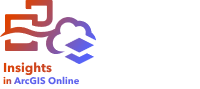
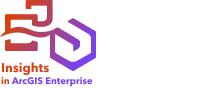

Um gráfico de aquecimento é utilizado para visualizar o relacionamento numérico entre duas variáveis categóricas. Um gráfico de aquecimento consiste em uma grade retangular composta de duas variáveis categóricas. Cada célula na grade é simbolizada utilizando um valor numérico.
Os gráficos de aquecimento podem ajudá-lo a responder perguntas sobre os dados, tal como: Como os valores numéricos são distribuídos ou resumidos por duas categorias? Como duas categorias são relacionadas?
Exemplos
Uma analista criminal está estudando a frequência de crimes relacionados aos roubos em sua cidade. Ela deseja saber qual o tipo de incidente está ocorrendo com mais frequência e quais meses têm mais incidentes criminosos. Um gráfico de aquecimento pode ser utilizado para visualizar a prevalência relativa de cada crime por cada mês.
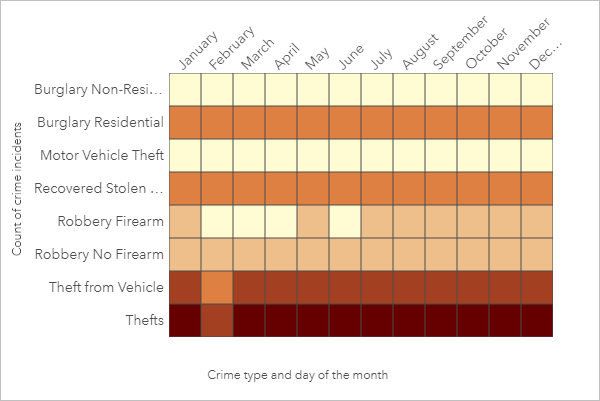
Criar um gráfico de aquecimento
Para criar um gráfico de aquecimento, complete as seguintes etapas:
- Selecione uma das seguintes combinações de dados:
- Dois campos de string

- Dois campos de string
 mais um campo de número
mais um campo de número  ou taxa/proporção
ou taxa/proporção 
Anotação:
Se você não selecionar um campo de número ou taxa/proporção, os dados serão agregados e uma contagem será exibida.
Você pode procurar por campos utilizando a barra de pesquisa no painel de dados.
- Dois campos de string
- Crie o gráfico utilizando as seguintes etapas:
- Arraste os campos selecionados para um novo cartão.
- Paire sobre a área Gráfico .
- Solte os campos selecionados no Gráfico de Aquecimento.
Dica:
Você também pode criar gráficos utilizando o menu Gráfico acima do painel de dados ou o botão Tipo de visualização  em um cartão existente. Para o menu Gráfico , somente gráficos que são compatíveis com sua seleção de dados estarão habilitados. Para o menu Tipo de visualização , somente visualizações compatíveis (incluindo mapas, gráficos ou tabelas) serão exibidas.
em um cartão existente. Para o menu Gráfico , somente gráficos que são compatíveis com sua seleção de dados estarão habilitados. Para o menu Tipo de visualização , somente visualizações compatíveis (incluindo mapas, gráficos ou tabelas) serão exibidas.
Os gráficos de aquecimento também podem ser criados utilizando Visualizar Gráfico de Aquecimento, que é acessado a partir do botão Ação  em Localizar respostas > Como isto é distribuído?.
em Localizar respostas > Como isto é distribuído?.
Anotações de uso
Os gráficos de aquecimento são simbolizados utilizando cores graduadas.
Esta visualização cria um conjunto de dados de resultados  no painel de dados, que inclui os campos usados para criar o gráfico. O conjunto de dados do resultado pode ser usado para criar visualizações adicionais, renomear os campos nos eixos do gráfico ou nos pop-ups ou aplicar filtros ao gráfico.
no painel de dados, que inclui os campos usados para criar o gráfico. O conjunto de dados do resultado pode ser usado para criar visualizações adicionais, renomear os campos nos eixos do gráfico ou nos pop-ups ou aplicar filtros ao gráfico.
Use o botão Opções da camada  para abrir o painel Opções da camada e atualize as seguintes opções de configuração:
para abrir o painel Opções da camada e atualize as seguintes opções de configuração:
- Use a guia Legenda
 para fazer seleções no gráfico. O botão de legenda
para fazer seleções no gráfico. O botão de legenda  exibe a legenda como um cartão separado em sua página.
exibe a legenda como um cartão separado em sua página. - Use a guia Simbologia
 para alterar o tipo de classificação e o número de classes. Os tipos de classificação suportados são quebras naturais, intervalo idêntico, quantil e manual.
para alterar o tipo de classificação e o número de classes. Os tipos de classificação suportados são quebras naturais, intervalo idêntico, quantil e manual. - Use a guia Aparência
 para alterar a paleta de cores e a cor do contorno.
para alterar a paleta de cores e a cor do contorno.
Use o botão Filtro de cartão  para remover quaisquer dados indesejados de seu cartão. Os filtros podem ser aplicados em todos os campos de string, número, taxa/razão e data/hora. Um filtro de cartão não afeta outros cartões utilizando o mesmo conjunto de dados.
para remover quaisquer dados indesejados de seu cartão. Os filtros podem ser aplicados em todos os campos de string, número, taxa/razão e data/hora. Um filtro de cartão não afeta outros cartões utilizando o mesmo conjunto de dados.
Use o botão Ferramentas de seleção  para selecionar feições no gráfico usando a ferramenta de seleção única ou inverter a seleção.
para selecionar feições no gráfico usando a ferramenta de seleção única ou inverter a seleção.
Utilize o botão Tipo de visualização  para trocar diretamente entre um gráfico de aquecimento e outras visualizações, como tabela de resumo agrupada, um gráfico de barras com um campo Subgrupo ou um relógio de dados.
para trocar diretamente entre um gráfico de aquecimento e outras visualizações, como tabela de resumo agrupada, um gráfico de barras com um campo Subgrupo ou um relógio de dados.
Use o botão Maximizar  para ampliar o cartão. Outros cartões na página serão reduzidos para miniaturas. O cartão pode ser retornado ao seu tamanho anterior utilizando o botão Restaurar
para ampliar o cartão. Outros cartões na página serão reduzidos para miniaturas. O cartão pode ser retornado ao seu tamanho anterior utilizando o botão Restaurar  .
.
Use o botão Habilitar filtros cruzados  para permitir que filtros sejam criados no cartão usando seleções em outros cartões. Os filtros cruzados podem ser removidos utilizando o botão Desabilitar filtros cruzados
para permitir que filtros sejam criados no cartão usando seleções em outros cartões. Os filtros cruzados podem ser removidos utilizando o botão Desabilitar filtros cruzados  .
.
Utilize o botão Inverter cartão  para visualizar o verso do cartão. A guia Informações do cartão
para visualizar o verso do cartão. A guia Informações do cartão  fornece informações sobre os dados no cartão e a guia Exportar dados
fornece informações sobre os dados no cartão e a guia Exportar dados  permite que os usuários exportem os dados do cartão.
permite que os usuários exportem os dados do cartão.
Use o botão Opções do cartão  para acessar as seguintes opções de menu:
para acessar as seguintes opções de menu:
- Botão Aparência
 —Altere a cor do plano de fundo, a cor do primeiro plano e a borda do cartão.
—Altere a cor do plano de fundo, a cor do primeiro plano e a borda do cartão. - Botão Editar rótulos
 —Crie rótulos personalizados para os eixos do gráfico. Para editar os rótulos, clique no botão Editar rótulos e clique no eixo para torná-lo editável.
—Crie rótulos personalizados para os eixos do gráfico. Para editar os rótulos, clique no botão Editar rótulos e clique no eixo para torná-lo editável. - Botão Ordem
 —Mova o cartão para frente ou envie-o para trás em relação aos outros cartões na página.
—Mova o cartão para frente ou envie-o para trás em relação aos outros cartões na página. - Botão Excluir
 —Remova o cartão da página. Se você não pretendia excluir o cartão, pode recuperá-lo usando o botão Desfazer
—Remova o cartão da página. Se você não pretendia excluir o cartão, pode recuperá-lo usando o botão Desfazer  .
.
Limitações
As variáveis do gráfico de aqueciemento não podem exceder 3.000 valores exclusivos por eixo. Se uma ou ambas as variáveis excederem o limite de 3.000 valores, um filtro, como um widget de filtro, poderá ser usado para reduzir o tamanho do conjunto de dados.
Recursos
Use os seguintes recursos para saber mais sobre gráficos: